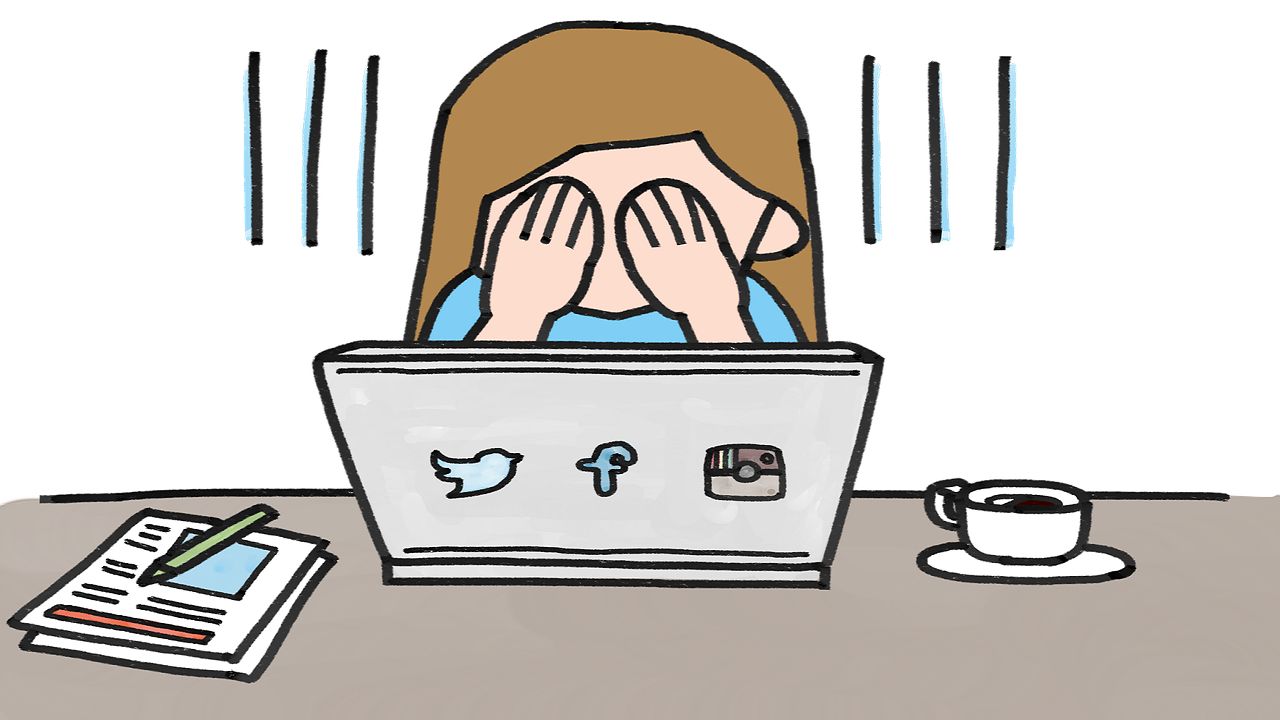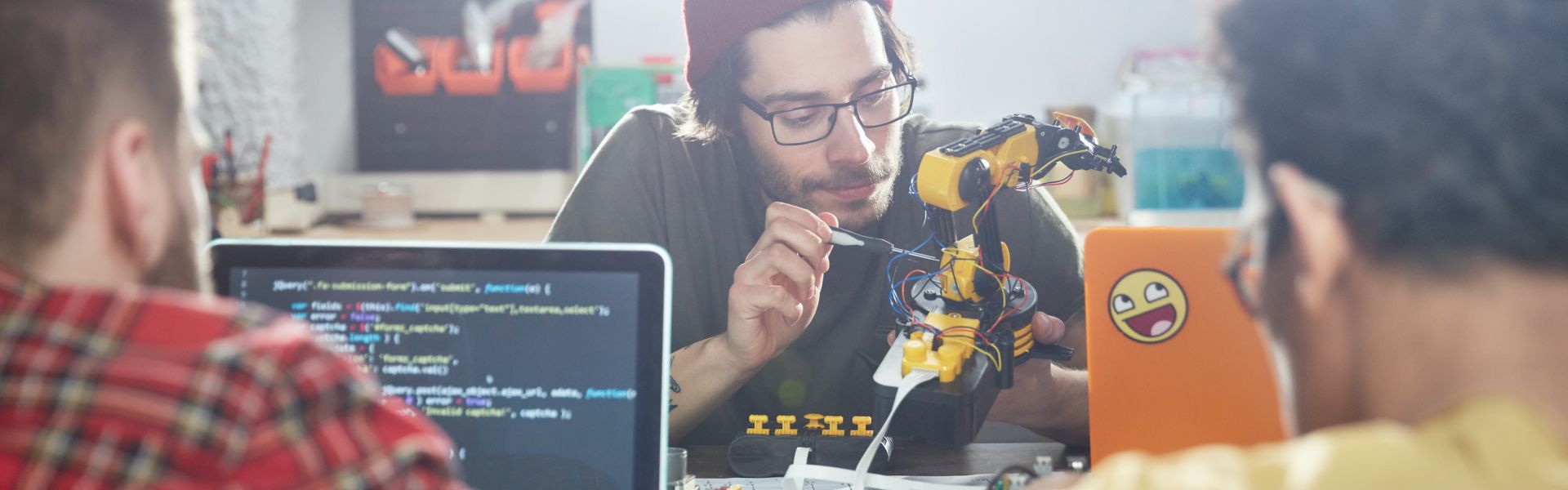本博客是SAP Lumira 2.0系列文章中的第一篇,重点介绍了一些有用的特性、提示和技巧,新手建站教程,以帮助您在SAP Lumira 2.0中实现良好的数据可视化实践。发现。
通过参考或上下文显示可视化效果是良好且有意义的数据表示的关键属性之一。通常情况下,大数据时代的特点,图表或其他可视化本身只能传达整个"数据故事"的一部分。为可视化带来额外背景和意义的最简单方法之一是使用Lumira参考线功能。
请考虑以下Lumira图表可视化示例,它显示了各个公司销售区域的销售量:
乍一看,企业软件平台,这个形象告诉我们,西南部和西部地区的单位销售额表现非常好——当然远远超过东部和中部地区。
然而,添加一条参考线为可视化带来了一些额外的背景,并立即向我们表明,这些地区的销售情况并不像之前指出的那样乐观:
尽管西南和西部地区的表现优于其他销售地区,云服务器服务商,它们远远落后于预期的15000台的区域销售目标。这个简单的固定参考线的添加使这个额外的洞察到锐利的焦点。
要在Lumira中创建一条参考线,只需右键单击一个可视化对象并选择参考线选项:
从那里,您可以通过下面显示的弹出对话框添加一条新的参考线:
使用可用的单选按钮,淘客公众号系统,显示的参照线可以显示固定值(如前面示例中的15000)或动态值(如平均测量值),该值根据显示的图表测量值而变化。可以调整参考线的颜色、线条样式和线条粗细以突出重点。此外,关联的自定义标签也可以与参考线一起显示。
也可以将多条参考线添加到可视化中。在下面的图表中,在前面的示例中添加了一条额外的参考线(标签为"Average Sales")。此新的动态参考线显示当前显示的区域单位销售值的平均值:
添加后,右键单击并选择"参考线"将显示参考线管理器。从该对话框中,用户可以通过右上角的控件添加、更新或删除任何现有参照线。或者,通过选中/取消选中相应的复选框,可以从显示中删除/恢复参照线:
在SAP Lumira中使用此简单的参照线功能可以更好地显示数据的相关上下文或目标,从而为您的可视化带来更多价值。
其他有用的参考SAP Lumira中的可视化最佳实践可以在这里找到:
"使用SAP Lumira创建高影响力的数据可视化"–由SAP的Jacob Stark(针对Lumira 1.x)介绍的网络研讨会记录。
"SAP Lumira数据讲故事手册"